Volete tenere il software del vostro smartphone OPPO sempre aggiornato all’ultima versione? Non siete affatto gli unici: a partire dall’aggiornamento ad Android 10 e ColorOS 7 il software degli smartphone del colosso cinese, a partire dalla serie A fino ad arrivare alla serie Find passando per i Reno, si è evoluto in una maniera incredibile.
E per via delle sue grandi potenzialità sono sempre di più gli utenti che desiderano effettuare il download degli ultimi aggiornamenti prima possibile. C’è chi attende l’aggiornamento automatico, chi aggiorna manualmente in anticipo e chi invece lo fa addirittura con VPN pescando gli update del firmware da Paesi esteri.
Ma quali sono tutti i metodi per aggiornare uno smartphone OPPO? In questa guida vi spiegheremo proprio come aggiornare lo smartphone OPPO in tutti i modi possibili per avere sempre l’ultima versione della ColorOS. Partiremo dall’aggiornamento automatico fino ad arrivare a quello manuale, fornendovi tutti i consigli necessari per manutenere al meglio il vostro software ottenendo le ultime novità in termini di funzionalità, ottimizzazioni, app e patch di sicurezza.
Indice
Come aggiornare lo smartphone OPPO automaticamente (OTA)
Questo è il metodo di aggiornamento più classico e quello principale per aggiornare uno smartphone OPPO, ossia aspettare quando la casa produttrice rilascia l’aggiornamento automatico e scaricarlo. Potete quindi utilizzare questo metodo solamente quando OPPO ha reso disponibile un nuovo aggiornamento per il vostro specifico smartphone e il vantaggio è che effettuerete sempre l’aggiornamento migliore che ci sia e sempre consigliato dall’azienda.
Gli aggiornamenti OPPO notificati in automatico dal telefono e che arrivano direttamente sul dispositivo vengono anche detti aggiornamenti OTA (Over the Air). Per aggiornare lo smartphone OPPO via OTA, quando arriva la notifica basta toccarci sopra e dare conferma.
Se non vi è arrivata alcuna notifica e volete verificare se è disponibile un aggiornamento OTA, dovete recarvi sulle impostazioni e toccare su Aggiornamento software. Se trovate la scritta “Il tuo software è aggiornato.” non è disponibile nessun update, altrimenti potrete aggiornare lo smartphone OPPO toccando sull’apposita voce.
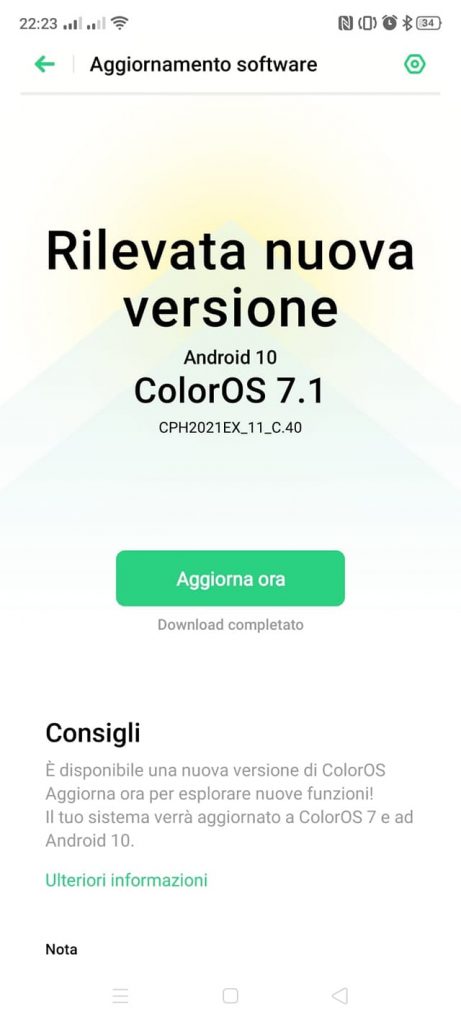
Come aggiornare gli smartphone OPPO in via manuale
È possibile aggiornare lo smartphone OPPO anche manualmente, ossia effettuando il download del firmware sul sito ufficiale. A volte gli aggiornamenti non vengono notificati sullo smartphone ma è comunque disponibile una nuova versione, che può essere stata caricata sul sito ufficiale OPPO (italiano o di altre nazioni europee) ma non ancora rilasciata via OTA.
E’ capitato molte volte sui dispositivi brandizzati dagli operatori che il nuovo firmware è stato reso disponibile sul sito ma non era ancora disponibile sul cellulare. In questi casi lo si può scaricare e installare manualmente. Per verificare se è disponibile un aggiornamento manuale, bisogna andare nella sezione Supporto del sito ufficiale e cliccare su Aggiornamenti del Software, quindi scegliere il proprio modello di smartphone nella lista presente.
Per capire se il firmware disponibile è diverso e più recente rispetto a quello che avete installato sul vostro smartphone, verificate la data del rilascio e il codice versione. Prendete quindi il vostro smartphone, andate su Impostazioni, toccate su Aggiornamento software e verificate anche qui il codice versione: dal numero finale nella maggior parte dei casi potete capire se è più vecchio o più recente (o uguale) a quello presente sul sito. Se quello sul sito è più recente, potete scaricare l’aggiornamento tramite il tasto Download e installarlo manualmente attraverso una delle due procedure di seguito.
Aggiornamento manuale rapido
Per aggiornare lo smartphone OPPO manualmente esiste un metodo più rapido ed uno più impegnativo ma consigliato da OPPO. Il metodo più rapido prevede soli due step: scaricare l’aggiornamento (dal sito ufficiale o altro sito che ritenete affidabile e che contenga il firmware giusto successivo a quello già installato) e toccarci sopra per avviare la sua installazione. Lo smartphone riconoscerà il tipo di file e saprà che si tratta di un update, procedendo quindi ad effettuarlo.
Aggiornamento manuale in recovery
L’aggiornamento manuale attraverso la modalità recovery è il metodo più impegnativo ma è anche quello consigliato per aggiornare lo smartphone OPPO manualmente attraverso una procedura sempre priva di intoppi. E in realtà è più complicato a dirsi che a farsi. Prima di tutto bisogna scaricare il firmware dalla sottosezione Aggiornamento del software che si trova nella sezione Supporto sul sito ufficiale (oppure da altro luogo che ritenete affidabile).
Il firmware va scaricato e spostato nella cartella principale del vostro dispositivo (potete metterlo lì attraverso l’app Gestione file – sezione Memoria telefono – attraverso una lunga pressione sul file, selezionando Sposta, portandovi nella cartella principale e toccando Sposta qui). In alternativa potete metterlo su una micro SD.
Fatto ciò dovrete spegnere il telefono e metterlo in carica, quindi accenderlo tenendo premuti il tasto di accensione e quello per abbassare il volume fin quando non vedrete che lo smartphone è entrato in modalità di ripristino. Da qui dovrete selezionare la voce Installa da dispositivo e poi Installa da memoria interna (o Installa da SD a seconda di dove avete posizionato il file ozip), quindi selezionare l’aggiornamento scaricato e toccare su Conferma.
Così andrete ad aggiornare lo smartphone OPPO automaticamente e nel giro di pochi minuti l’update sarà completato: per concludere non dovrete fare altro che riavviare lo smartphone. Ricapitolando ecco gli step da seguire.
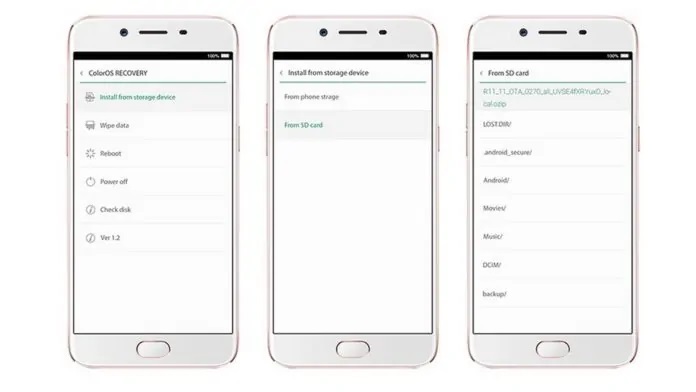
- Scaricare l’aggiornamento
- Spostare il firmware nella cartella principale dello smartphone (o sulla micro SD) attraverso l’app Gestione file
- Spegnere il cellulare
- Mettere il telefono in carica
- Accendere lo smartphone OPPO tenendo premuto tasto di accensione + volume giù
- Una volta in recovery mode, lasciare i tasti e toccare su Installa dal dispositivo
- Scegliere Installa da memoria interna (o Installa da SD)
- Selezionare il firmware scaricato
- Toccare Conferma
- Attendere la conclusione dell’aggiornamento e riavviare lo smartphone
Aggiornamenti ColorOS anticipati con VPN
Precisiamo che non è una pratica consigliata dalla casa produttrice, ma nella realtà c’è un modo con cui si possono aggiornare gli smartphone OPPO in anticipo. Essendo che spesso gli update arrivano prima in Asia che in Europa, e a volte prima in altre nazioni europee e poi in Italia, gli aggiornamenti si possono ottenere in anticipo utilizzando un’app VPN e facendo credere allo smartphone OPPO di essere connesso dalla nazione in cui l’update arriva in anticipo.
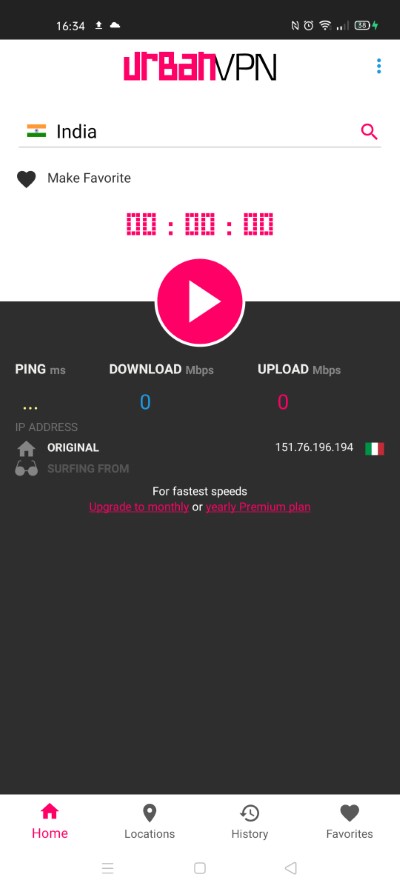
Con questo trucco potete ottenere le nuove versioni del software prima ancora che arrivino in Italia. Se volete più informazioni e desiderate scoprire come si fa un aggiornamento con VPN (Virtual Private Network), consultate la nostra guida dedicata che vi spiegherà come trovare aggiornamenti OPPO in anticipo con VPN.
Consigli per un aggiornamento senza problemi
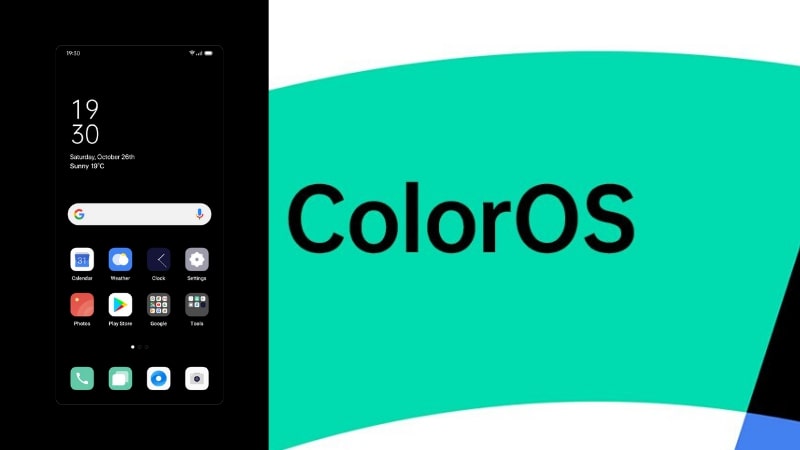
Ci sono alcuni accorgimenti che dovreste sempre adottare per non avere problemi quando andate ad aggiornare il vostro smartphone OPPO. Ve li elenchiamo di seguito e vi consigliamo di tenerne sempre conto prima di effettuare ogni aggiornamento.
- Verificate di avere la batteria carica a sufficienza prima di installare un upgrade: se lo smartphone si spegne durante l’installazione danneggerete il software e potreste renderlo inutilizzabile.
- Se non volete erodere il traffico dati della vostra offerta telefonica, scaricate gli aggiornamenti sempre tramite una connessione WiFi e non con la vostra connessione dati.
- Se avete effettuato un aggiornamento major come quelli che vi fanno passare da una versione di Android a quella successiva, effettuate un ripristino ai dati di fabbrica (dopo aver fatto un backup dei vostri dati, perchè verranno eliminati) per evitare bug e problemi prestazionali che spesso si verificano con gli aggiornamenti di grandi entità. Per fare un reset o ripristino ai dati di fabbrica andate su Impostazioni, toccate su Impostazioni supplementari, selezionate Esegui back-up e ripristino e poi toccate su Cancella tutti i dati (ripristino dati fabbrica), quindi scegliete Cancella tutti i dati.
- Sebbene si tratti di eventualità remote, prima di aggiornare il vostro smartphone OPPO assicuratevi di avere un backup dei vostri dati più importanti per evitare di perderli in seguito a una procedura non andata a buon fine.
- Non scaricate aggiornamenti al di fuori del sito ufficiale o delle notifiche OTA se non siete sicuri a proposito della loro provenienza.
